Så här använder du ett Bluetooth-tangentbord med din Apple TV

Precis som att du kan para en Bluetooth-kontroller till din Apple TV för att göra spel lättare, kan du para ett Bluetooth-tangentbord för att göra det lättare att skriva in text . Här är några bra Bluetooth-tangentbord och visar hur du kopplar dem med din Apple TV.
Varför skulle jag vilja göra det här?
Låt oss möta det, så mycket som vi älskar Siri, röstinspelningen lämnar fortfarande mycket att önska. Och skriva in text på en liten styrplatta på en TV-fjärrkontroll genom att peka bort ett brev åt gången? Det är redan som Helgets 9: e cirkel utan att slänga in någon text som behöver skiftnyckeln eller symbolerna.
Siri kan få jobbet gjort det mesta, och för mycket rudimentär textinmatning kanske du kan följa jakten -and-peck plåga att använda Apple TV-fjärrkontrollen. Men praktiskt sett behöver allt annat än ett tangentbord.
Tack och lov är det inte bara lätt att lägga till ett Bluetooth-tangentbord till din Apple TV, men ett verkligen pålitligt Bluetooth-tangentbord är idag smutsigt billigt. Låt oss ta en titt på några tangentbord som du kan överväga att para ihop med din Apple TV och sedan hoppa över hur man faktiskt kan para dem.
Vad du behöver
RELATERAT: Så här kontrollerar du (och uppdaterar) din Apple TV-operativsystemversion
För att följa med behöver du din Apple TV (uppdaterad till minst tvOS 9.2) och ett Bluetooth-tangentbord. Oförklarligt inkluderade Apple inte stöd för Bluetooth-tangentbord i den första utgåvan av 4: e generationen Apple TV, trots att det inkluderades tangentbordsstöd i tidigare generationer.
Om du inte är säker på vilken version av tvOS du har eller du Behöver du hjälp med att uppdatera, hänvisar du till denna handledning.
Hur man väljer ett bra Bluetooth-tangentbord
Det finns hundratals Bluetooth-tangentbord på marknaden, men inte alla är skapade lika. Vissa av dem är för dyra. Några av dem är för obehagliga för att hålla på ditt soffbord eller undangömt vid din Apple TV. Och uppriktigt sagt är några av dem bara skräp, inte värda till och med deras redan låga priser. Låt oss titta på några välgranskade tangentbord för att ge dig några shoppingmöjligheter.

Vår första och främsta rekommendation är för Anker Bluetooth Ultra-Slim Keyboard ($ 16, visat ovan). Med bara en halvtusen dollar stjäl den enastående, den är snygg och kompakt utan att vara så liten att den är frustrerande, den är lätt, du kan köpa den i matt svart eller vit för att matcha ditt vardagsrum mediasentertema, det går enkelt och fungerar bra , och det sitter för närvarande i genomsnitt 4,5 / 5 stjärnor på Amazon med en hel del 5 800 + recensioner. Vi använder den för den här översynen eftersom dollar för dollar är det förmodligen det bästa Bluetooth-tangentbordet där ute och bara det rätta priset för att lägga till ett enkelt tangentbord i ditt mediecenter.

Ett annat tangentbord som vi kan rekommendera är Logitech Bluetooth Multi-Device Keyboard K480 ($ 40, visas ovan). Du betalar mer än två gånger vad du skulle betala för Anker-modellen, men K480 har en fysisk väljarknapp som gör att du enkelt kan byta mellan upp till tre enheter, samt en praktisk spår i toppen av tangentbordet för att hålla en smartphone eller surfplatta. När du ställer in tangentbordet kan du inte bara konfigurera det för användning med din Apple TV, men med din iPad och iPhone också. Om du ens funderar på att få ett Bluetooth-tangentbord för dina andra enheter kan K480 vara ett mycket bättre värde för dig.

Och, naturligtvis, om du är en Apple-purist och älskar känslan av Apple-tangentbord , kan du alltid hämta det officiella Apple Wireless Bluetooth Keyboard för $ 63. Det är inte det billigaste Bluetooth-tangentbordet runt, men det har de skarpa Apple-chicletangenterna som vissa människor älskar så mycket.
Hur man kopplar ditt tangentbord med Apple TV
Om du har kopplat något annat till din Apple TV innan, som en spelkontrollant, kommer de följande stegen att känna sig väldigt bekanta. Första sakerna först navigerar till menyn Inställningar på din Apple TV genom att välja inställningsikonen från startskärmen.
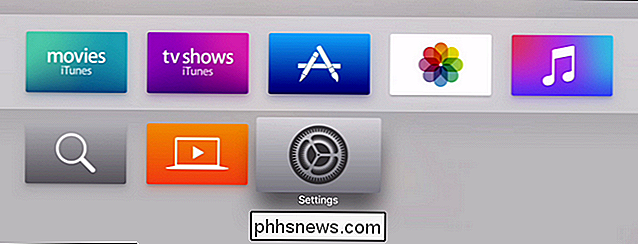
På menyn Inställningar välj "Remotes and Devices".
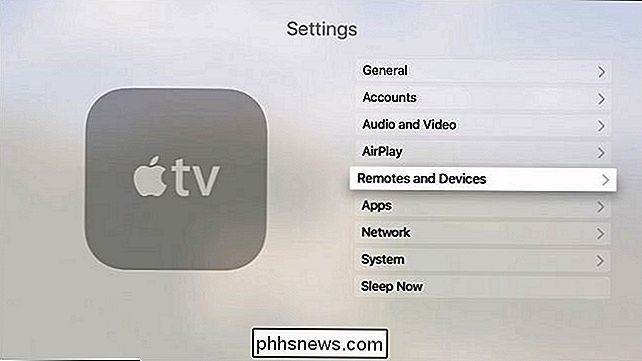
Välj "Bluetooth" i menyn Remotes and Devices.
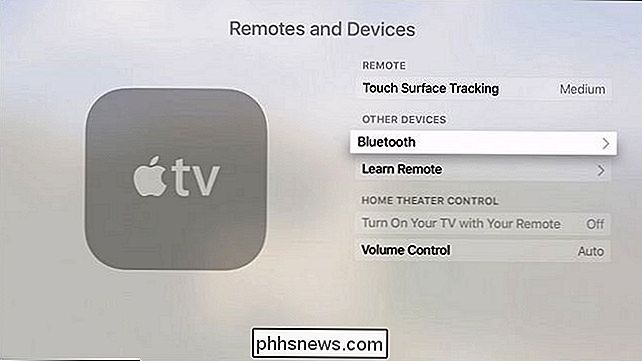
Här hittar du några tidigare Bluetooth-enheter. Även om Apple TV inte skickades med Bluetooth-tangentbordsstöd skickades det med stöd för Bluetooth-hörlurar och Bluetooth-spelkontroller. (Allvarligt är det absurt att det inte stödde tangentbord tillsammans med andra kringutrustning.)
Vid denna tidpunkt måste du initiera Bluetooth-parringsläge för tangentbordet. För Anker-tangentbordet som vi använder, betyder det att du slår på den och håller ner funktionsknappen och Z-tangenten (som tydligt är märkt med Bluetooth-ikonen som sekundärfunktion). På ditt tangentbord kan det innebära att du håller ner en dedikerad parningsknapp. Kontrollera ditt tangentbords manual för mer information.
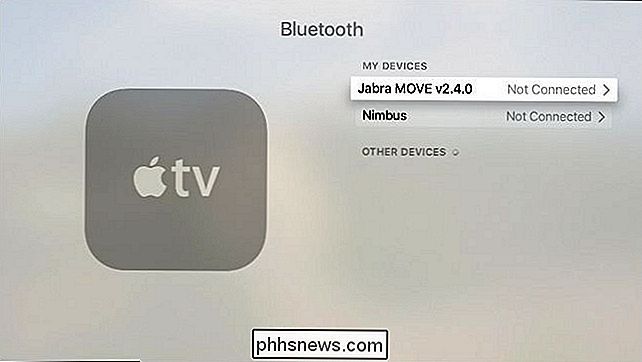
När enheten har gått i parningsläge visas den under "Övriga enheter", enligt nedan. Välj den nya posten.
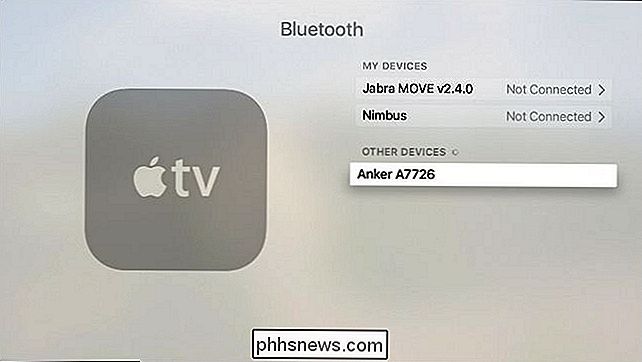
Apple TV kommer att instruera dig att ange den fyrsiffriga parningskoden på tangentbordet på tangentbordet. Ange bara siffrorna med nummerraden på tangentbordet och tryck på enter-tangenten.
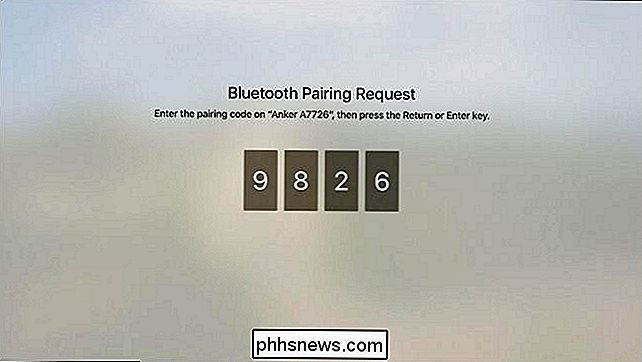
Enheten kommer sedan att visas i listan "Mina enheter" med parade Bluetooth-enheter och "Tangentbord ansluten" blinkar kort i övre högra hörnet av skärmen.
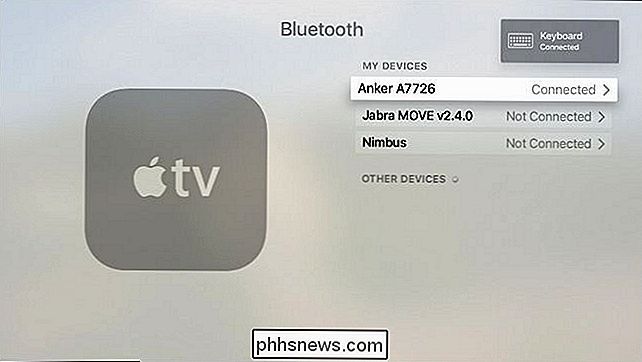
Du kan välja enheten i listan, men alternativen där är ganska begränsade: Du kan manuellt koppla bort enheten eller glömma enheten för att ta bort den helt från listan över anslutna enheter i Apple TV. Praktiskt taget är den enda anledningen till att du någonsin skulle gå in här för att permanent koppla ur enheten, eftersom det bara går att stänga av enheten kommer att koppla loss den.
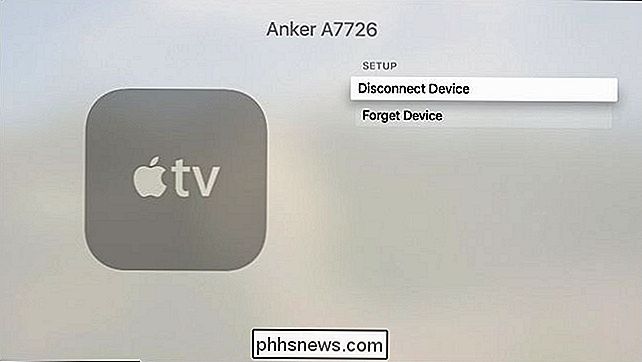
Nu när tangentbordet är anslutet kan du använda det för textinmatning på Apple TV-serierna, viktigast av de flesta användare, sökrutor på streamingmedietjänster.
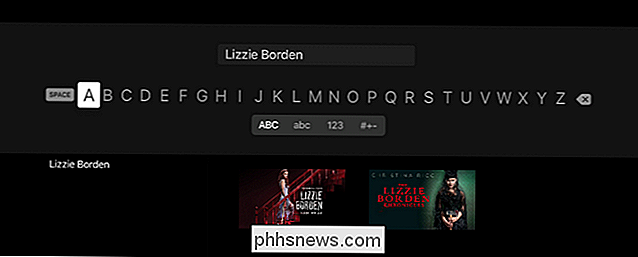
Sökning efter The Lizzie Borden Chronicles på Netflix? Inte mer dumt jaga och pissa, du kan skriva in den exakta frasen du vill ha i

Stäng alla tv-program och filmer som slutar på din mediaserver bara en del av mediacenter-upplevelsen. Den andra stora komponenten är presentationen; hur det här mediet ser ut på skärmen när du bläddra igenom det hela, njut av analysförlamningen som följer med att curating en stor samling av ditt favoritinnehåll.

Hur fixar USB-enhet inte erkänd i Windows
Får du ett " USB-enhet inte igenkänt " -fel när du ansluter en USB-mus, tangentbord, kamera eller annan enhet? Jag kan inte leva utan USB-portar och har för närvarande 5 portar på min dator så att jag kan ansluta mina mus, tangentbord, kamera, telefon och skrivare till det på en gång!För dig



